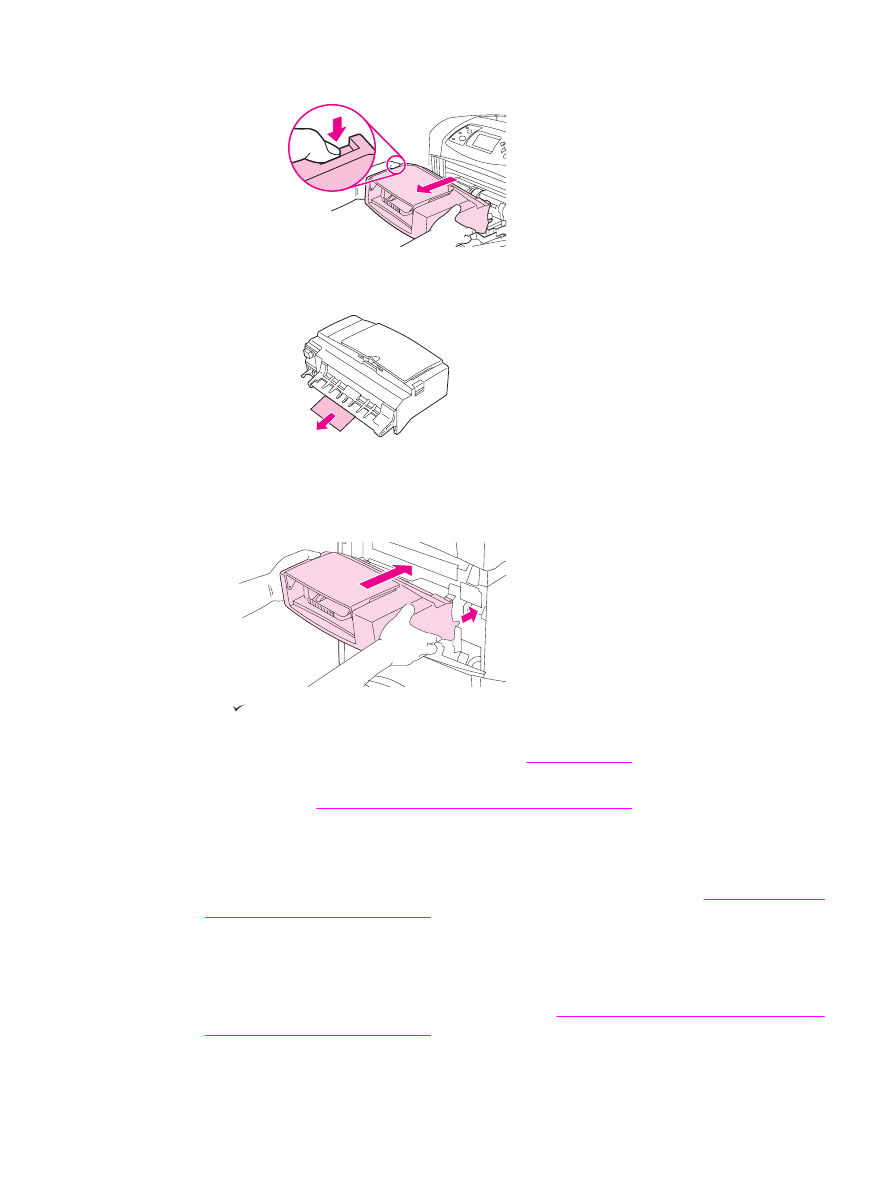
トレイの紙詰まりを除去する
このセクションでは、トレイの紙詰まりの除去方法について説明します。
オプションの封筒
フィーダから紙詰まりを除去する
も参照してください。
トレイ
1 の紙詰まりを除去するには
詰まった用紙またはその他のメディアを、プリンタからゆっくりと引き出します。用紙の一
部がすでにプリンタ内に引き込まれている場合は、
上部カバーとプリント
カートリッジ エ
リアから紙詰まりを除去するには
の手順に従ってください。
JAWW
紙詰まりを除去する
143
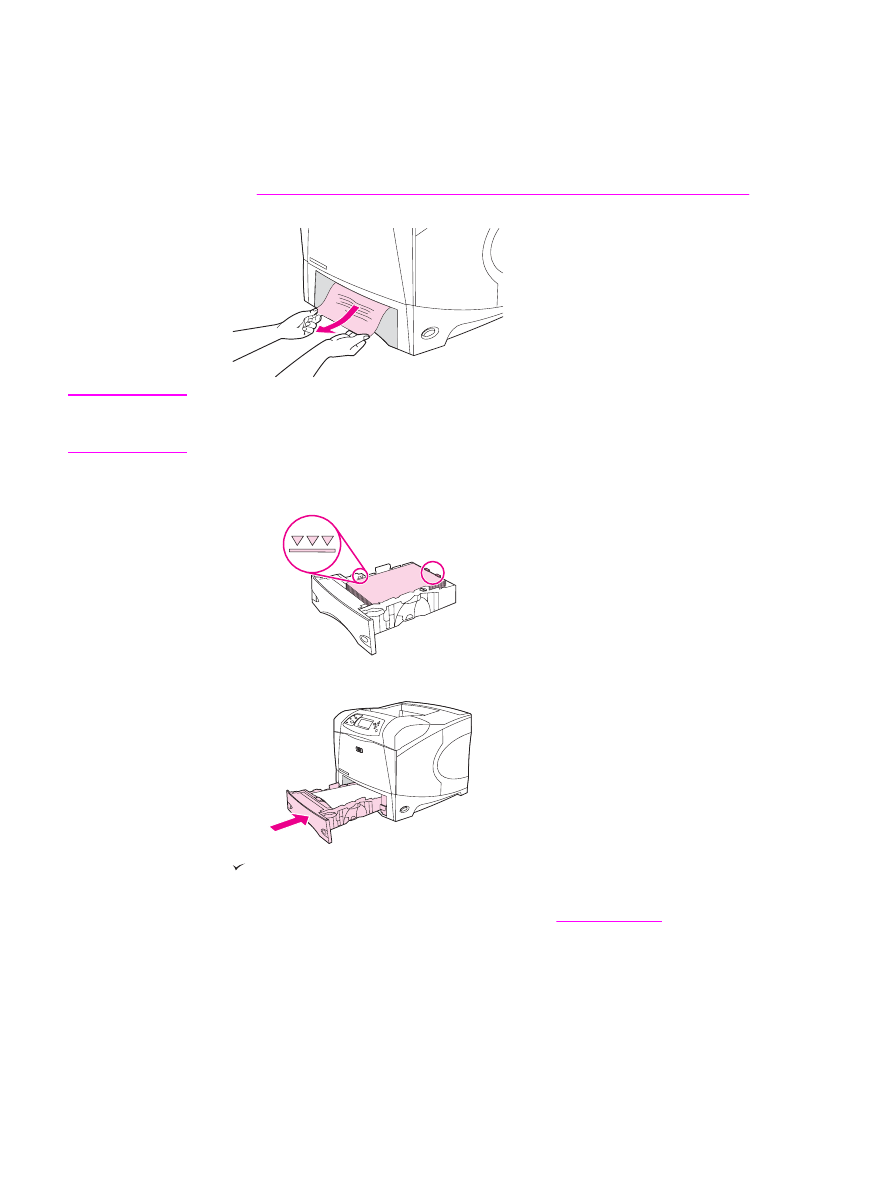
トレイ
2 またはオプションの 500 枚用紙トレイの紙詰まりを除去するには
1. プリンタからトレイを引き出し、少し持ち上げて、傷んだ用紙があれば取り除きます。
2. 詰まっているメディアの端が給紙エリアに見える場合は、メディアをゆっくりと下向き
に引っ張って、プリンタから取り除きます
(メディアをまっすぐに引っ張ると破れま
す
)。メディアが見えない場合は、次のトレイか、上部カバー エリアを確認してくださ
い
(
上部カバーとプリント
カートリッジ エリアから紙詰まりを除去するには
を参照して
ください
)。
注記
メディアを引いても簡単に動かない場合は、無理にメディアを引っ張らないでください。メ
ディアがトレイで詰まっている場合は、トレイの上から取り除くか、上部カバーを開けて取
り除きます。
3. トレイの中で、メディアの四隅が平らになっていて、用紙が最大許容枚数インジケータ
より下になっていることを確認します。
4. トレイをプリンタに戻します。
5.
(
[選択]
ボタン) を押すと、紙詰まりメッセージが消えます。
6. 紙詰まりメッセージが消えない場合は、プリンタ内にまだ用紙が詰まっています。他の
場所で紙が詰まっていないか確認してください
(
紙詰まりの場所
を参照してください
)。
144
第
4 章 問題の解決
JAWW
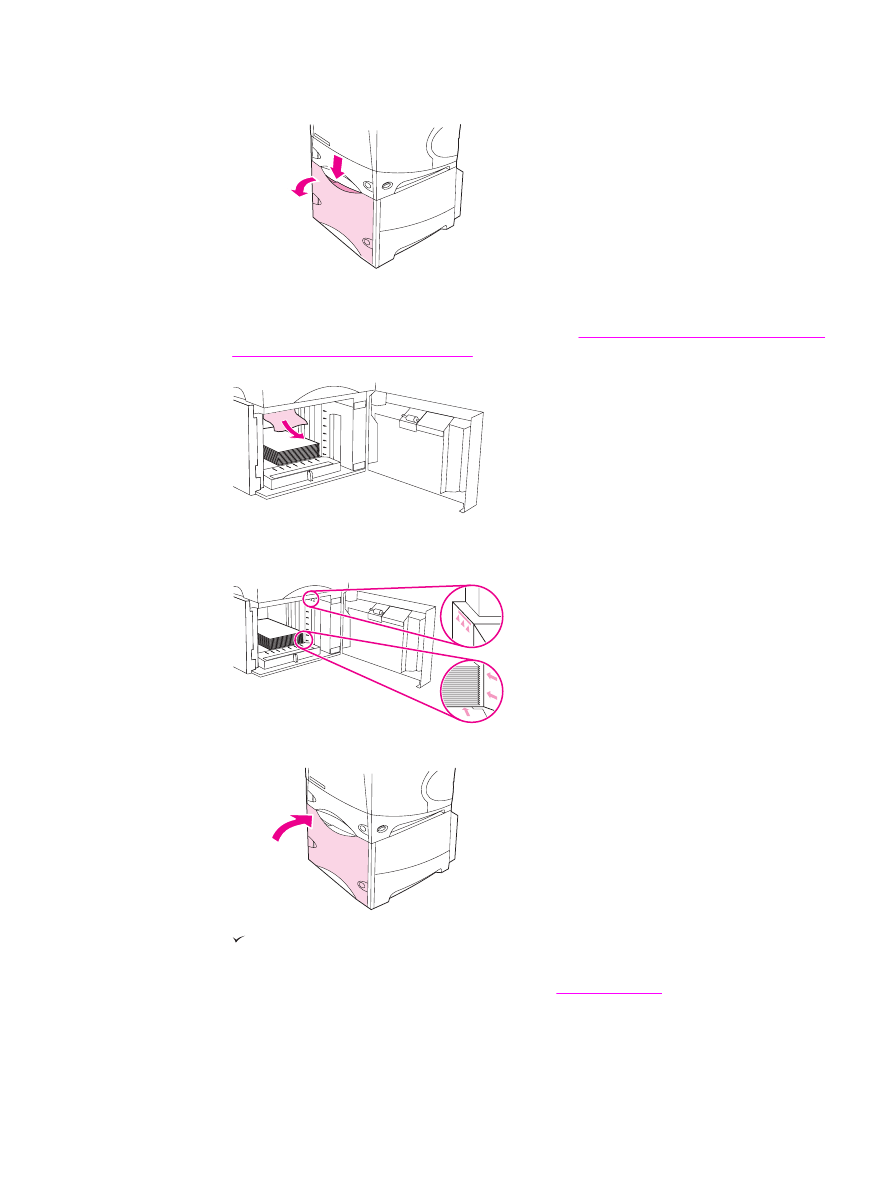
オプションの
1,500 枚用紙トレイの紙詰まりを除去するには
1. トレイの前面ドアを開きます。
2. 詰まった用紙の端が給紙エリアに見える場合は、ゆっくりと用紙を下向きに引っ張っ
て、プリンタから取り除きます
(用紙をまっすぐに引っ張ると破れます)。用紙が見えな
い場合は、上部カバー
エリアを確認してください (
上部カバーとプリント
カートリッジ
エリアから紙詰まりを除去するには
を参照してください
)。
3. 用紙の量が用紙ガイドの許容枚数の印を超えていないか、また用紙の先端部が矢印に揃
っているかを確認します。
4. トレイの前面ドアを閉じます。
5.
(
[選択]
ボタン) を押すと、紙詰まりメッセージが消えます。
6. 紙詰まりメッセージが消えない場合は、プリンタ内にまだ用紙が詰まっています。他の
場所で紙が詰まっていないか確認してください
(
紙詰まりの場所
を参照してください
)。
JAWW
紙詰まりを除去する
145